Nếu bạn gặp sự cố khi sử dụng Safari trên iPhone, đừng lo lắng. Các lỗi và sự cố trong trình duyệt thường có một giải pháp đơn giản và nhanh chóng. Và đó là, mặc dù không phải thông thường mà chúng xảy ra một cách có hệ thống và khái quát, nhưng cần phải biết những nguyên nhân có thể xảy ra để có thể ngăn chặn chúng. Dưới đây là tất cả các bước để sửa những lỗi này trong bản gốc iOS trình duyệt.
Các giải pháp chung trong loại lỗi này

Khi phần mềm bị lỗi, đó là với xác suất gần như toàn bộ những gì xảy ra khi Safari gặp sự cố, điều bình thường là luôn sử dụng một loạt các hành động điển hình kết thúc bằng loại lỗi này.
- Đóng ứng dụng và đợi 10 giây trước khi mở lại, do đó buộc nó phải đóng vĩnh viễn và khởi động lại các hành động của nó trong nền.
- Khởi động lại iPhone , một cái gì đó rất hữu ích khi một quá trình khác trong nền đang gây ra sự cố. Mặc dù có, bạn nên tắt thiết bị theo cách thủ công và bật lại sau khoảng 15-30 giây để đảm bảo rằng tất cả các quá trình đã dừng lại.
- Cập nhật iOS lên phiên bản mới nhất có sẵn từ Cài đặt> Chung> Cập nhật phần mềm, do đó đảm bảo rằng Safari cũng ở phiên bản mới nhất.
- Khôi phục thiết bị, một cái gì đó có vẻ quá mạnh mẽ, nhưng điều đó sẽ loại bỏ hoàn toàn bất kỳ lỗi phần mềm nào. Trong mọi trường hợp, chúng tôi khuyên bạn nên xem lại mọi thứ mà chúng tôi nhận xét bên dưới trong bài đăng này trước khi tiếp tục việc này.
Sự cố khi xem trang web trong Safari
Nếu vấn đề bạn đang gặp phải liên quan đến việc không thể mở các trang web trong trình duyệt, có một số nguyên nhân được xác định nhưng may mắn thay thường có giải pháp nhanh chóng và dễ dàng.
Nếu ứng dụng tự đóng
Vấn đề chung này, thực sự không chỉ liên quan đến việc không nhìn thấy các trang web mà còn không thể thực hiện một hành động khác, có thể là do sự cố với iPhone RAM. Thực tế đây là trường hợp duy nhất mà lỗi phần cứng có thể can thiệp vào phần này. Tuy nhiên, nếu nó không xảy ra với bạn với các ứng dụng khác, đó có thể không phải là nguyên nhân.
Rất có thể, có một tệp rác do ứng dụng tạo ra đang gây ra xung đột và do đó Safari thậm chí không thể khởi động. Trong trường hợp này, điều hợp lý nhất cần làm là hoàn thành khôi phục hệ thống mà không tải bất kỳ bản sao lưu nào, vì nếu bạn làm vậy, lỗi tương tự có thể xảy ra một lần nữa.
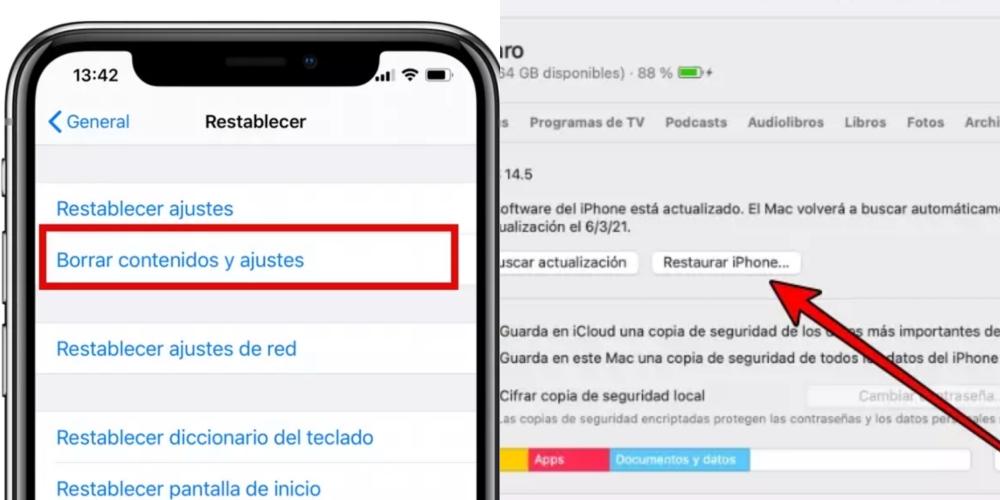
Trang không tải hoặc trống
Điều này có thể xảy ra vì một số lý do. Điều đầu tiên và hoàn toàn xa lạ với bạn là web là vấn đề do sự cố máy chủ của nó hoặc bất kỳ thay đổi nào ở cấp độ kỹ thuật. Bạn có thể dễ dàng xác minh điều này bằng cách nhập cùng một trang web đó từ một thiết bị khác và trong trường hợp nó không tải, bạn có thể yên tâm vì đó là vấn đề của những người tạo ra trang.
Mặc dù cuối cùng, phổ biến nhất là do một vấn đề liên quan đến một kết nối internet kém . Và hơn thế nữa nếu điều này xảy ra với bạn với tất cả các trang hoặc phần lớn chúng. Do đó, nếu bạn đang duyệt trên WiFi, bạn nên thử sử dụng dữ liệu di động hoặc ngược lại. Cũng cố gắng thực hiện các hành động khác yêu cầu internet, chẳng hạn như thực hiện truy vấn với Siri để tìm dữ liệu mà bạn cần internet.
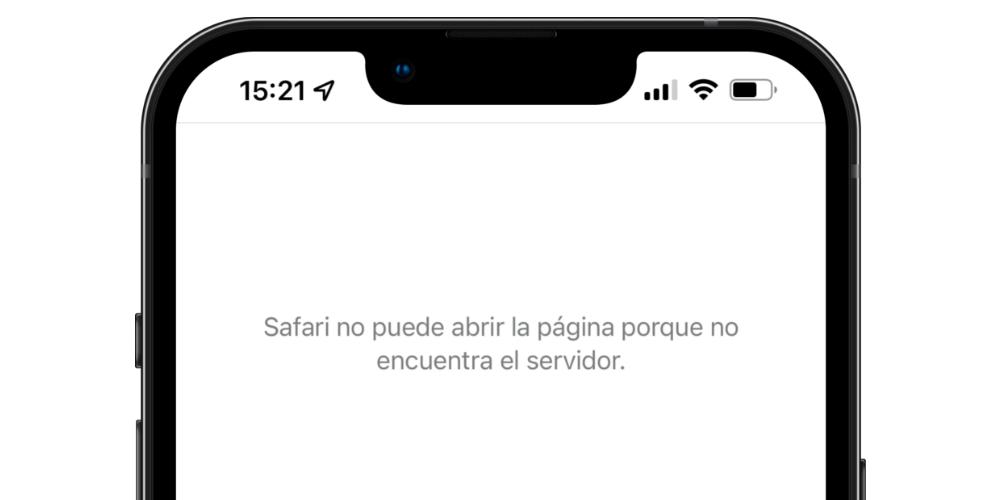
Bất kỳ vấn đề nào bạn có thể gặp phải với phạm vi phủ sóng hoặc tốc độ điều hướng của bạn cuối cùng sẽ tương ứng với nhà điều hành của bạn. Đó là lý do tại sao bạn phải có liên hệ của họ để thông báo về sự cố và họ có thể giải quyết vấn đề càng sớm càng tốt, loại trừ trường hợp Safari đang gây ra lỗi cho bạn.
Nếu đó là lỗi bảo mật
Có thể bắt gặp một số trang web nhất định xuất hiện thông báo cho biết trang web đó không an toàn. Nó không có nghĩa là không thể truy cập được, vì nếu bạn truy cập tùy chọn cấu hình nâng cao, nó sẽ cho phép bạn làm như vậy, nhưng bạn thậm chí có thể được yêu cầu nhập mã iPhone.
Trong mọi trường hợp, bạn không nên bỏ qua cảnh báo này, vì nó có thể gây nguy hiểm cho hệ thống và / hoặc dữ liệu cá nhân của bạn. Do đó, hãy đảm bảo rằng nó thực sự là một trang web an toàn cho nó, bằng cách kiểm tra URL hoặc thực hiện tìm kiếm trên google về nó trong trường hợp nó trở thành một trang web nguy hiểm.
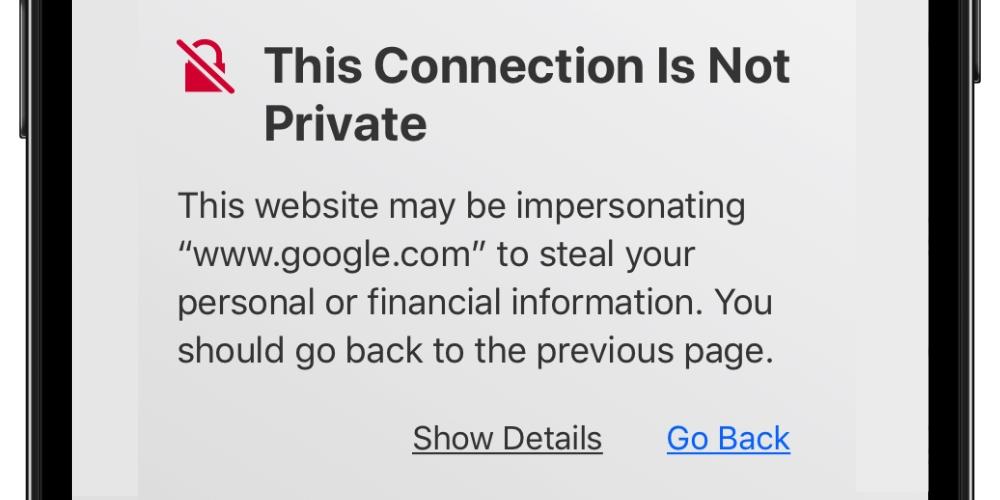
Trình duyệt khác bị trục trặc
Ngoài những vấn đề đã đề cập ở trên, có những vấn đề khác trong iOS Safari, mặc dù ít phổ biến hơn, nhưng cũng có thể gây khó chịu. Và mặc dù chúng có nguồn gốc và giải pháp hơi khác nhau, chúng cũng có thể được giải quyết.
Handoff không hoạt động
Handoff là hệ thống có thể sử dụng một ứng dụng trên một Apple và ngay lập tức tiếp tục sử dụng nó trên một thiết bị khác. Nếu bạn đang duyệt trong Safari với iPad, Mac hoặc iPhone khác sử dụng cùng một ID Apple, có thể tiếp tục duyệt web từ iPhone bằng cách mở chế độ xem cửa sổ trình duyệt trên iPhone.
Nếu các trang bạn đang truy cập trên các thiết bị khác không xuất hiện trong phần này, có thể là do chức năng không được kích hoạt . Bạn có thể kiểm tra nó trong Cài đặt> Chung> AirPlay và Handoff. Nếu chức năng đang hoạt động, sự cố có thể do sự cố với kết nối internet , mà chúng tôi một lần nữa khuyên bạn nên liên hệ với nhà điều hành điện thoại.
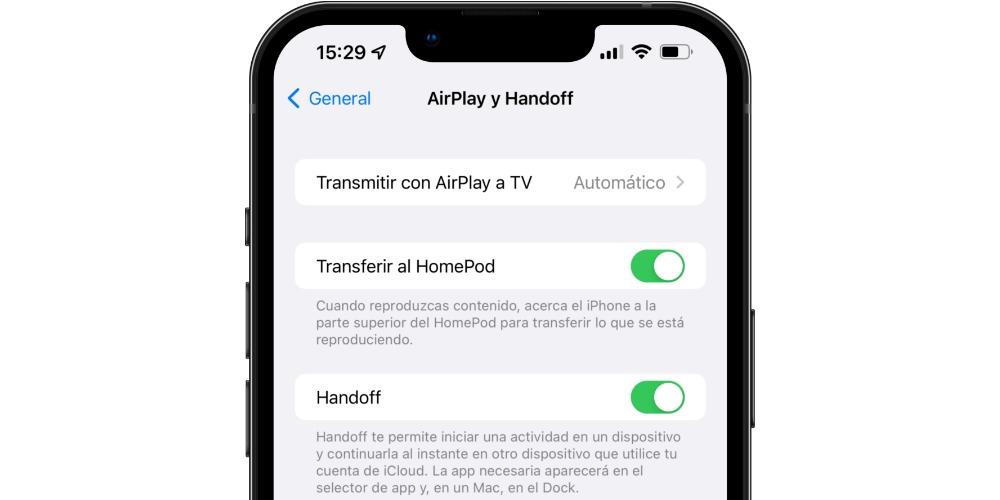
Sự cố với tiện ích mở rộng
Bắt đầu từ iOS 15, có thể sử dụng các tiện ích mở rộng Safari trên iPhone. Do đó, điều kiện đầu tiên để chúng hoạt động chính xác là thiết bị của bạn có phiên bản bằng hoặc mới hơn iOS 15.0 (tốt nhất là phiên bản mới nhất có sẵn tại thời điểm đó).
Nếu bạn đã tuân thủ những điều trên, bạn nên đảm bảo rằng phần mở rộng là đầy đủ tương thích . Vì những tiện ích mở rộng này chỉ là một ứng dụng khác, bạn phải chuyển đến App Store và mở tệp của nó để kiểm tra tính tương thích. Mọi vấn đề về việc sử dụng nó có tương thích phải được báo cáo cho nhà phát triển tương ứng.
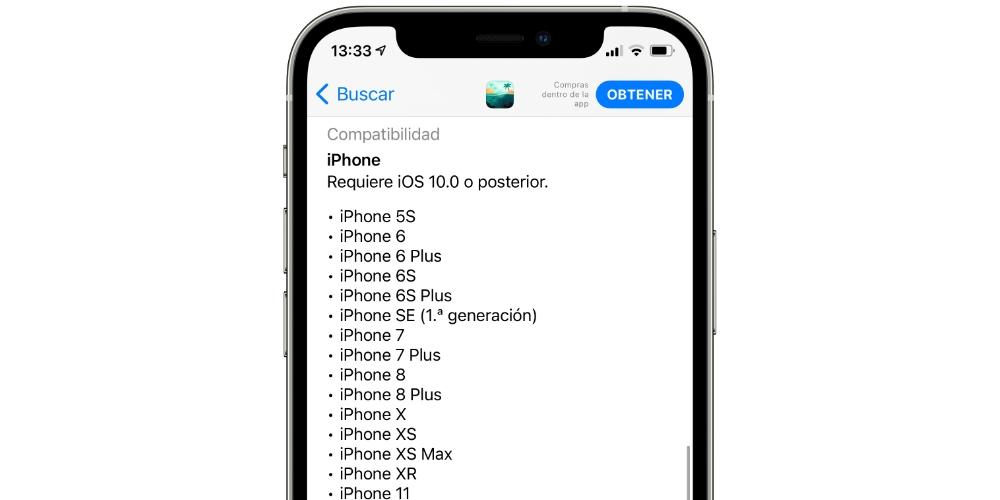
Nếu các tab không đóng
Đây là một vấn đề thực sự rất hiếm, nhưng nó có thể xảy ra trong trường hợp có quá nhiều cửa sổ được mở mà vì một lý do nào đó mà iPhone bị treo. Mặc dù đúng là đi từng cái một là một phương pháp luôn có hiệu quả, nhưng vẫn có những công thức khác để xóa chúng.
Đến xóa chúng đột ngột hoặc tìm tùy chọn thay thế để xóa chúng bằng cách trượt ngón tay, bạn phải nhấn và giữ biểu tượng cửa sổ (trên / dưới bên phải, tùy thuộc vào nơi bạn có thanh điều hướng) và chọn tùy chọn tương ứng để xóa tất cả.
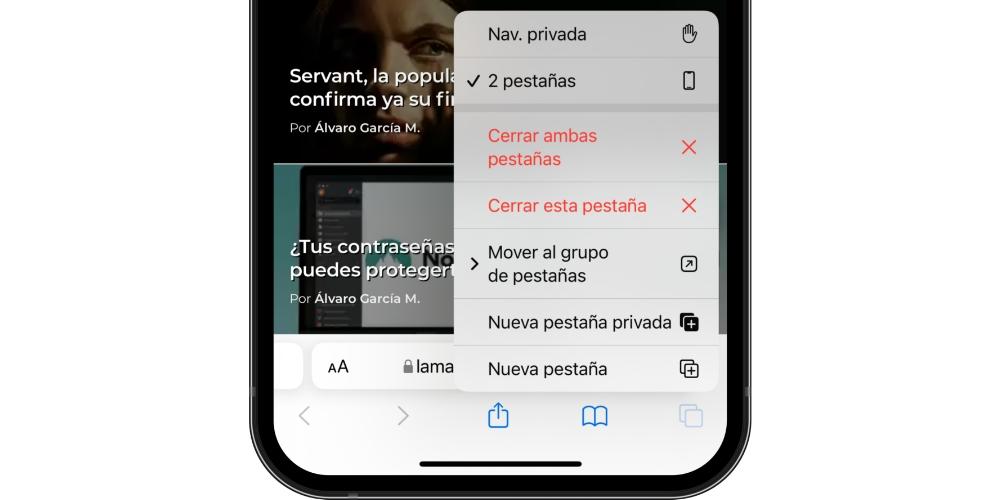
Nếu nó không hoạt động ngay cả như thế này, chúng tôi tham khảo lại những gì đã được nhận xét trong các phần đầu tiên liên quan đến việc khởi động lại iPhone và thậm chí khôi phục nó để loại bỏ vĩnh viễn các sự cố có thể xảy ra mà phần mềm đang tạo ra, đây là nguyên nhân cuối cùng của lỗi này. .
Cũng có khả năng bạn sẽ không tìm thấy các tab đang mở và điều này thường là do trong phần lớn các trường hợp khi chúng được đóng tự động. Và đó là nếu bạn đi tới Cài đặt> Safari, bạn sẽ tìm thấy một tùy chọn trong đó bạn có thể đóng các tùy chọn này theo cách thủ công hoặc khi một thời gian nhất định trôi qua (một ngày, một tuần hoặc một tháng). Nếu bạn có cấu hình thứ hai, bạn có nguồn gốc.
Không thể xem lịch sử
Một số tình huống có thể xảy ra ở đây. Điều đầu tiên và phổ biến nhất là bạn không thể xem lịch sử một cách chính xác hoặc lịch sử không đầy đủ. Nếu bạn sử dụng duyệt web riêng tư thường xuyên, nó không thoát là điều bình thường, nhưng nếu bạn duyệt công khai, nó sẽ xuất hiện và lý do tại sao nó không thoát là vậy bạn đã xóa nó trên một thiết bị khác.
Nếu bạn đã đồng bộ hóa Safari với iCloud và bạn đang sử dụng nó trên các thiết bị khác, bạn nên biết rằng bằng cách xóa một hoặc nhiều mục lịch sử, chúng sẽ tự động bị xóa khỏi tất cả chúng. Do đó, bạn sẽ phải giải đồng bộ hóa Safari trên iPhone hoặc trên các thiết bị khác để tránh nó hoặc trực tiếp không xóa bất cứ thứ gì.
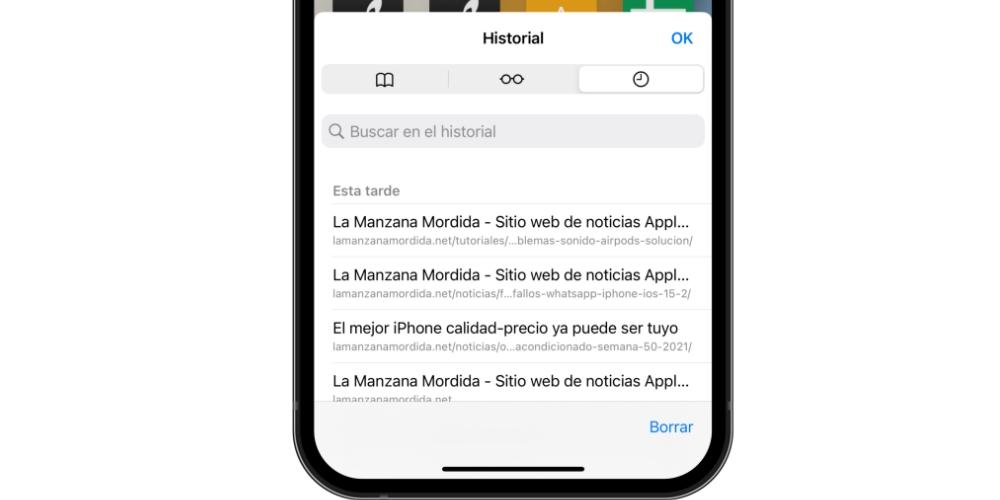
Các vấn đề về dấu trang
Ở đây một lần nữa chúng tôi tìm thấy Đồng bộ hóa iCloud là vấn đề chính khi dấu trang xuất hiện, biến mất hoặc được sửa đổi. Nếu bạn có chức năng này đang hoạt động, bạn nên biết rằng bạn sẽ có các dấu trang giống nhau trên tất cả các thiết bị và mỗi sửa đổi sẽ được chuyển sang tất cả chúng.
Trong mọi trường hợp, điều quan trọng là bạn phải kiểm tra trong Cài đặt> Safari, vì trong phần này, bạn sẽ có thể tìm thấy các tùy chọn để chọn nội dung sẽ xem làm dấu trang, cũng như các đề xuất từ Siri và từ chính công cụ tìm kiếm.
